무선 액세스 포인트(WAP)에서 신뢰할 수 있는 액세스 포인트 목록 만들기 또는 가져오기
목표
비인가 액세스 포인트(AP)는 네트워크 관리자의 동의 없이 보안 네트워크에 설치되는 액세스 포인트입니다. 비인가 AP는 네트워크 범위 내에 무선 라우터를 설치하는 모든 사용자가 네트워크에 대한 액세스 권한을 얻을 수 있기 때문에 보안 위협이 될 수 있습니다. AP의 웹 기반 유틸리티의 Rogue AP Detection(비인가 AP 탐지) 페이지는 범위 내에 있는 무선 네트워크에 대한 정보를 제공합니다.
신뢰할 수 있는 AP 목록이 있으면 관리자가 Detected Rogue AP List(탐지된 비인가 AP 목록)의 세부사항을 통해 신뢰하는 AP를 추적할 수 있습니다.
이 문서에서는 액세스 포인트에서 AP 목록을 생성, 가져오기 및 다운로드하는 방법을 보여 줍니다.
적용 가능한 디바이스
- 100 Series — WAP121, WAP150
- 300 시리즈
- 500 시리즈
소프트웨어 버전
- 1.0.1.7 — WAP150, WAP361
- 1.0.0.17 — WAP571, WAP571E
- 1.0.2.2 — WAP131, WAP351
- 1.0.6.5 — WAP121, WAP321
- 1.2.1.3 — WAP551, WAP561
- 1.3.0.3 — WAP371
신뢰할 수 있는 AP 목록 만들기
1단계. 액세스 포인트의 웹 기반 유틸리티에 로그인하고 Wireless(무선) > Rogue AP Detection(비인가 AP 탐지)을 선택합니다.
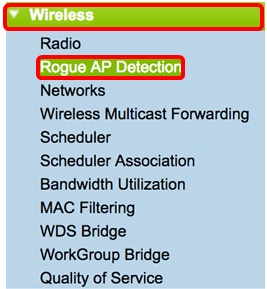
2단계. 탐지된 AP를 신뢰하거나 인식할 경우, 목록의 해당 항목 옆에 있는 Trust(신뢰) 버튼을 클릭합니다. 그러면 해당 AP가 Trusted AP List(신뢰할 수 있는 AP 목록)에 추가되고, Detected Rogue AP List(탐지된 비인가 AP 목록)에서 제거됩니다.
참고: AP를 신뢰하면 목록에 추가만 되므로 AP 작동에 영향을 미치지 않습니다. 목록은 추가 조치를 취하는 데 사용할 수 있는 조직 도구입니다.
탐지된 액세스 포인트에 대한 다음 정보가 표시됩니다.
- MAC Address — 비인가 AP의 MAC 주소입니다.
- 무선 송수신 장치 — 사용자가 가입할 수 있는 비인가 AP의 물리적 무선 장치입니다.
- Beacon Interval(비컨 간격) - 비인가 AP가 사용하는 비컨 간격입니다. 모든 AP는 무선 네트워크의 존재를 알리기 위해 일정한 간격으로 비콘 프레임을 전송합니다.
- Type — 탐지된 디바이스의 유형입니다. AP 또는 Ad Hoc일 수 있습니다.
- SSID — 비인가 AP의 SSID(Service Set Identifier)이며, 네트워크 이름이라고도 합니다.
- 프라이버시 — 비인가 AP에서 보안이 활성화되었는지 여부를 나타냅니다. 꺼짐은 비인가 AP에 보안 기능이 활성화되지 않았음을 나타내고, 켜짐은 비인가 AP에 보안 조치가 활성화되었음을 나타냅니다.
- WPA — 비인가 AP에 대해 WPA(Wi-Fi Protected Access) 보안이 활성화되었는지 여부를 나타냅니다.
- 대역 — 비인가 AP에서 사용되는 IEEE 802.11 모드입니다. 2.4GHz 또는 5GHz일 수 있습니다.
- Channel — 탐지된 AP가 현재 브로드캐스트하고 있는 채널을 표시합니다.
- Rate — 탐지된 AP 전류가 브로드캐스트하는 속도(Mbps)를 표시합니다.
- Signal — AP의 무선 신호 강도를 표시합니다.
- Beacon — AP가 처음 탐지된 이후 AP에서 수신한 총 신호 수를 표시합니다. 비콘 프레임은 무선 네트워크가 존재함을 알리기 위해 AP에 의해 일정 간격으로 전송된다.
- Last Beacon(마지막 신호) - AP에서 마지막으로 수신한 신호의 날짜와 시간을 표시합니다.
- 속도 — 탐지된 AP의 지원되는 속도와 기본 속도를 초당 메가비트 단위로 나열합니다.
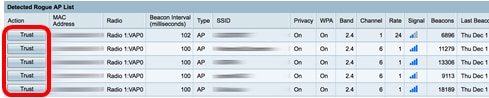
3단계. (선택 사항) AP가 신뢰되면 Trusted AP List(신뢰할 수 있는 AP 목록) 테이블이 채워집니다. 목록에서 AP를 제거하려면 Untrust를 클릭합니다.
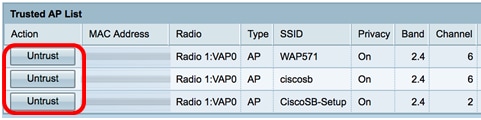
4단계. (선택 사항) Download/Backup Trusted AP List(신뢰할 수 있는 AP 목록 다운로드/백업) 영역에서 라디오 버튼을 클릭하여 PC에서 AP로 컨피그레이션 파일을 다운로드하거나 Backup(백업)을 클릭하여 AP에서 PC로 목록을 다운로드합니다. Download(다운로드)를 선택한 경우 다음 단계로 진행합니다. Backup을 선택한 경우 7단계로 건너뜁니다.
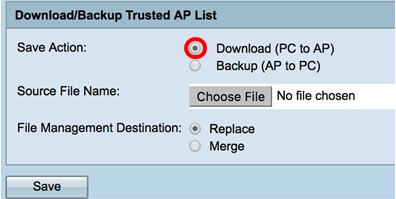
5단계. Source File Name(소스 파일 이름) 영역에서 Choose File(파일 선택)을 클릭하여 PC에서 AP로 다운로드할 파일을 선택합니다.
참고: 이 예에서는 Rogue1.cfg가 선택됩니다.
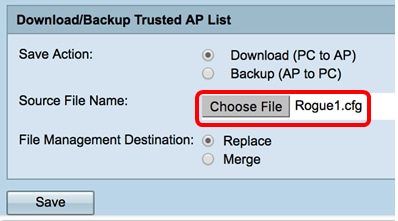
6단계. File Management Destination(파일 관리 대상) 영역에서 라디오 버튼을 클릭하여 파일을 기존 목록으로 바꾸거나 병합합니다. 옵션은 다음과 같습니다.
- 바꾸기 — 목록을 가져오고 신뢰할 수 있는 AP 목록의 내용을 바꿉니다.
- 병합 — 목록을 가져오고 가져온 파일의 AP를 신뢰할 수 있는 AP 목록에 현재 표시된 AP에 추가합니다.
참고: 이 예에서는 대체가 선택됩니다.
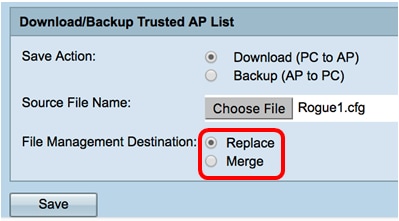
7단계. 저장을 클릭합니다.
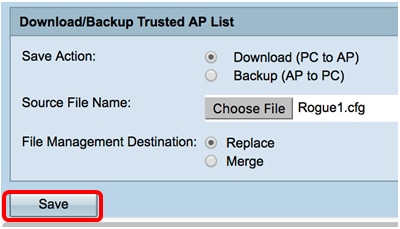
이제 WAP에서 Trusted AP List(신뢰할 수 있는 AP 목록)를 성공적으로 생성, 백업 및 가져왔습니다.
개정 이력
| 개정 | 게시 날짜 | 의견 |
|---|---|---|
1.0 |
13-Dec-2018
|
최초 릴리스 |
 피드백
피드백